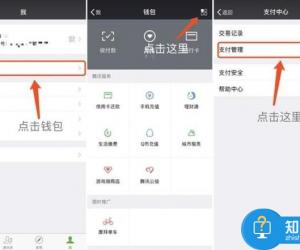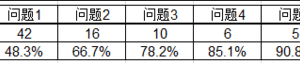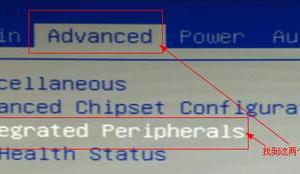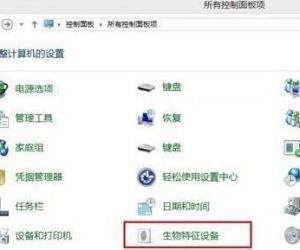如何实现抠取绿幕视频?用Adobe After Effects就行了
发布时间:2019-08-23 17:18:32作者:知识屋
众所周知,电视、电影中的很多场景都是依靠电脑特效制作的,因为实际操作难度太大,所以只能让演员在绿幕背景中表演,后期合成镜头。那么问题来了,你知道如何抠取绿幕视频吗?本文详细介绍了使用Adobe After Effects CC对绿幕视频进行抠像,方法如下。
如何使用AE对绿幕视频进行抠像?
打开Adobe After Effects CC,导入一个绿幕视频文件,将其拖入到图层面板,鼠标右击该图层,弹出菜单,依次点击【效果】——【抠像】——【Keylight】,
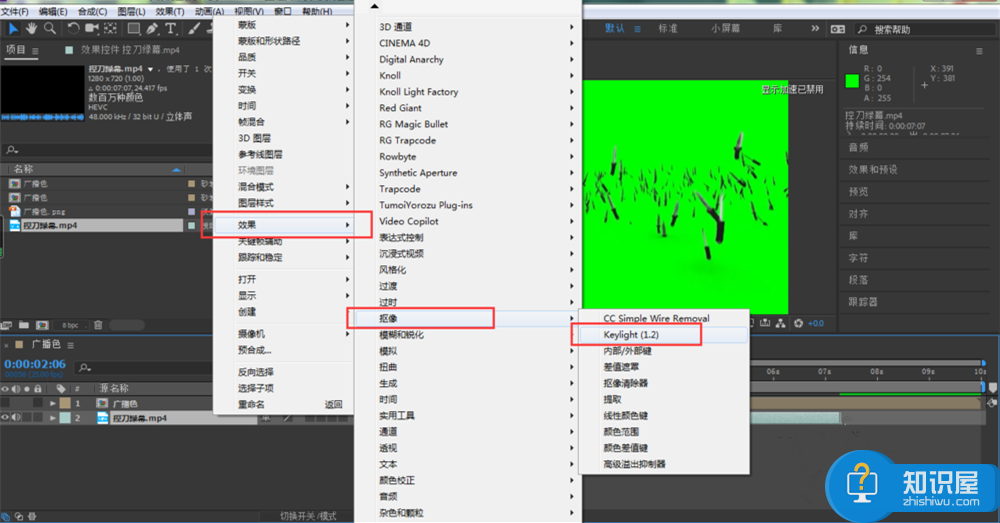
如图,在效果控件面板中点击Keylight下Screen color的小吸管,吸取画面主体周围的绿幕,注意,不能离主体太远,以免颜色吸取不准确,
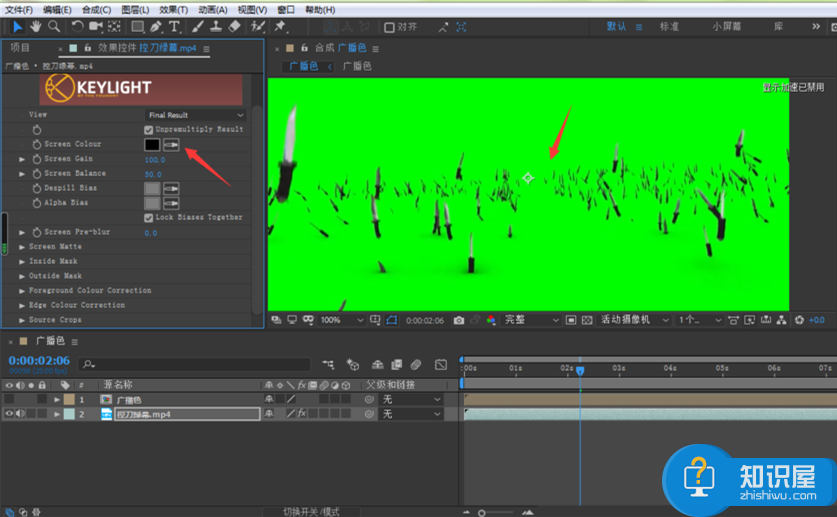
点击打开View,弹出下拉菜单,选择Screen Matte,
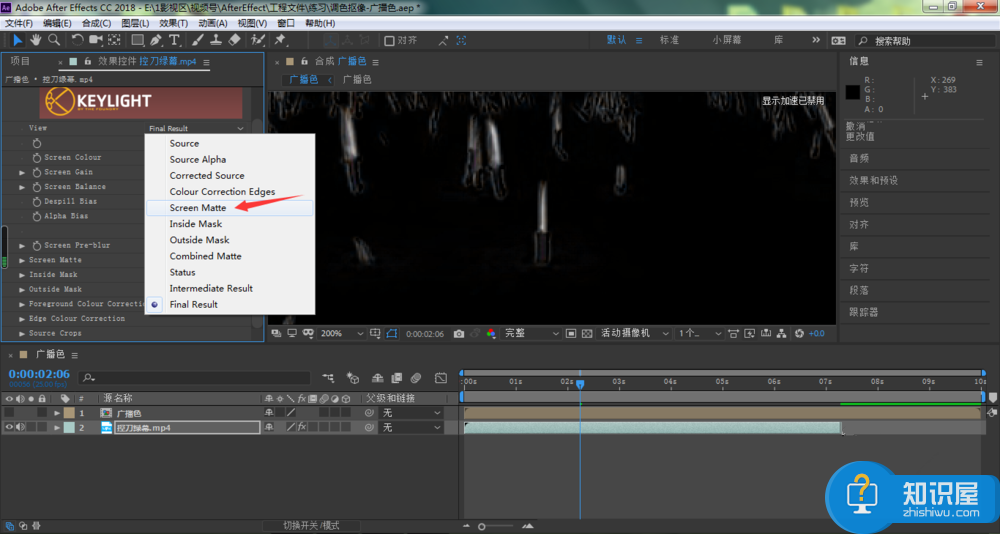
然后单击打开Screen Matte,
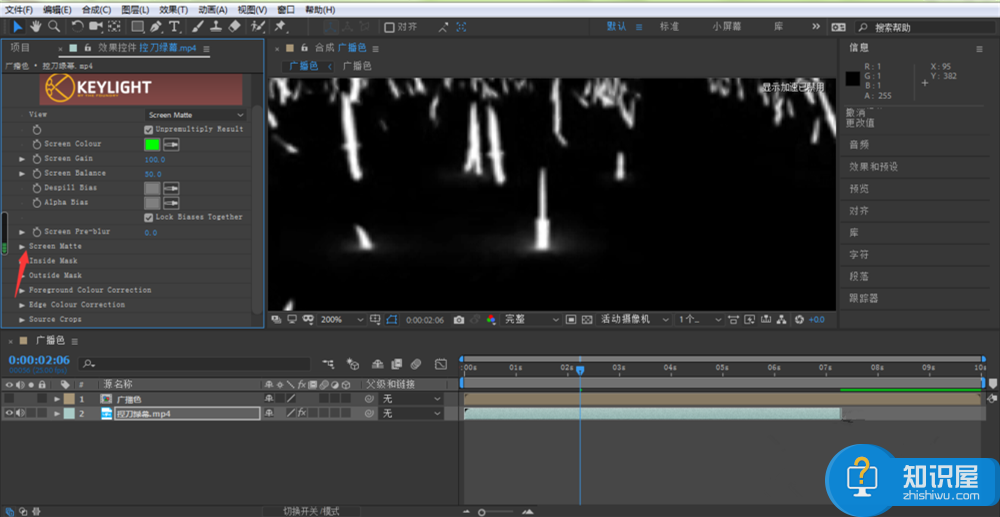
我们先来调整Clip White参数,降低数值,直到画面主体变为纯白即可,
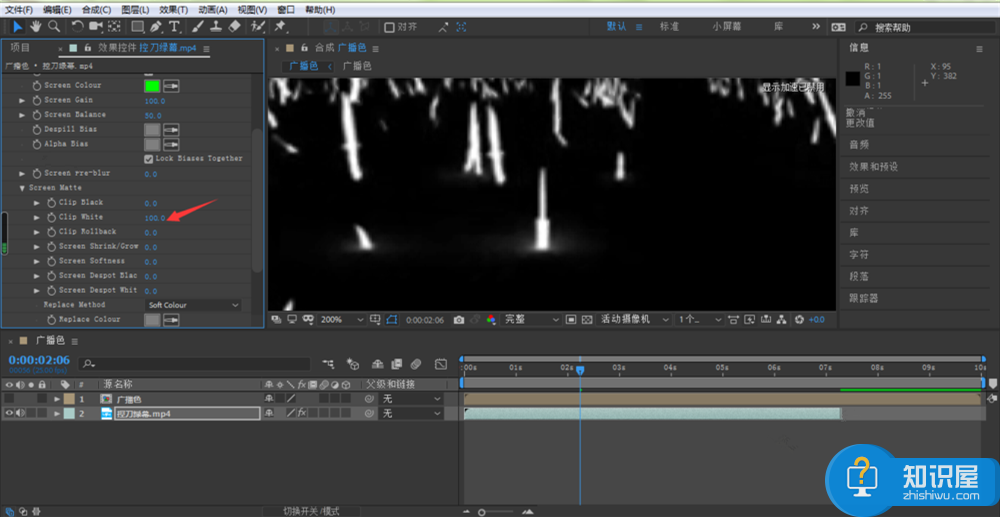
接着调整Clip Black参数,调高数值,直到画面背景颜色变为纯黑即可,

再次点击打开View,将View设置为Final Result,
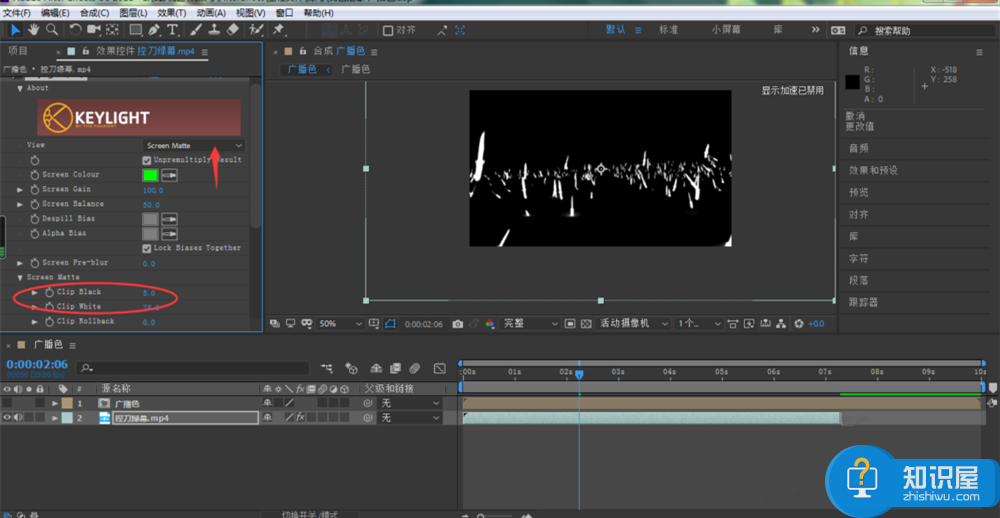
想要看出最终的抠像效果,我们可以添加一个背景,或者直接点击【切换透明网格】,
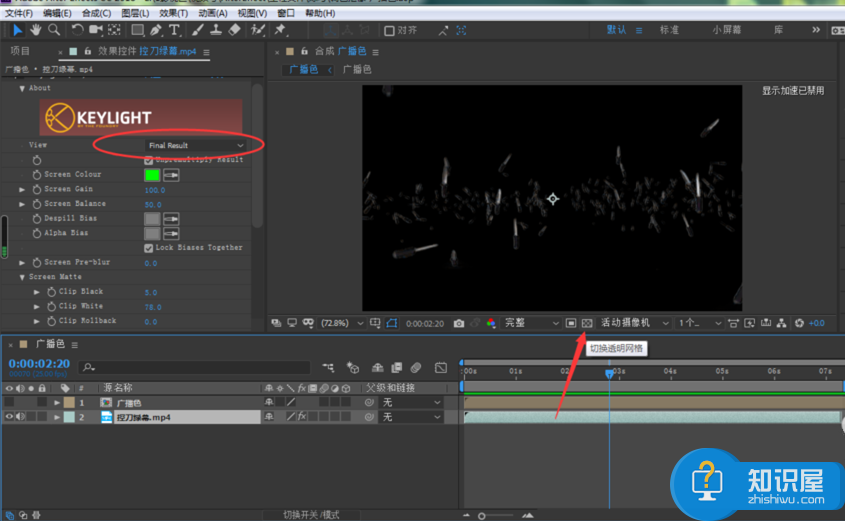
如图所示,我们可以看到当前视频抠像的最终效果,
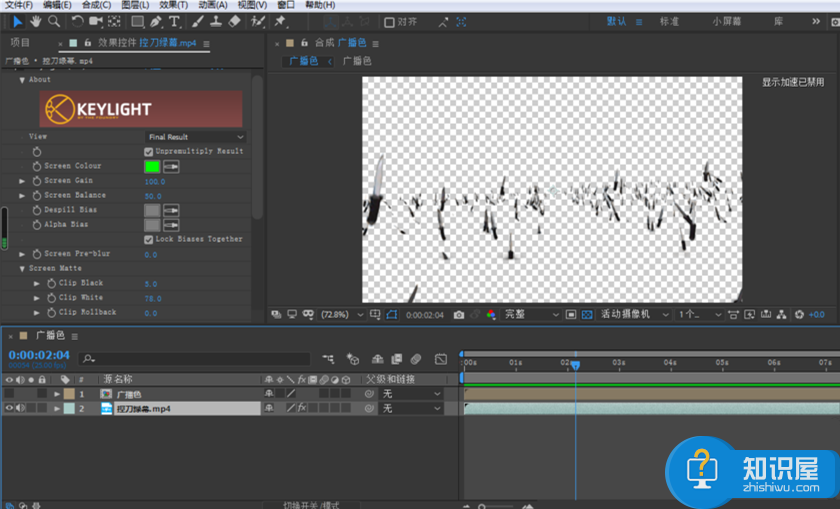
想了解更多有关Adobe After Effects CC的使用技巧,记得关注wmzhe.com。
知识阅读
软件推荐
更多 >-
1
 一寸照片的尺寸是多少像素?一寸照片规格排版教程
一寸照片的尺寸是多少像素?一寸照片规格排版教程2016-05-30
-
2
新浪秒拍视频怎么下载?秒拍视频下载的方法教程
-
3
监控怎么安装?网络监控摄像头安装图文教程
-
4
电脑待机时间怎么设置 电脑没多久就进入待机状态
-
5
农行网银K宝密码忘了怎么办?农行网银K宝密码忘了的解决方法
-
6
手机淘宝怎么修改评价 手机淘宝修改评价方法
-
7
支付宝钱包、微信和手机QQ红包怎么用?为手机充话费、淘宝购物、买电影票
-
8
不认识的字怎么查,教你怎样查不认识的字
-
9
如何用QQ音乐下载歌到内存卡里面
-
10
2015年度哪款浏览器好用? 2015年上半年浏览器评测排行榜!